Dans la plupart des cas, les fichiers GIF sont créés à partir de plusieurs images, et la vitesse à laquelle ces images changent est appelée le taux de rafraîchissement du fichier. La plupart des GIF ont déjà un arrière-plan transparent. Si les photos participant à un GIF ont des couleurs d'arrière-plan, l'animation peut sembler incohérente ou non professionnelle lorsque le fichier est placé sur une page web ou sur toute autre plate-forme où le GIF animé doit se fondre dans la scène ou la/les photo(s). Cela peut vous amener à vous poser la question suivante, comment rendre un GIF transparent.
Pour répondre à cette question, vous apprendrez ici comment supprimer l'arrière-plan des fichiers GIF à l'aide de quelques outils en ligne gratuits mais efficaces, et en quoi chacune des solutions présentées diffère en termes de fonctionnalités, de limitations et de restrictions.
Partie 1. 8 meilleurs suppresseurs d'arrière-plan GIF en ligne pour rendre les GIF transparents
Les 8 outils gratuits les plus populaires pour rendre les GIF transparents en ligne sont listés ci-dessous :
Media.io BG Remover
Media.io est l'un des meilleurs fabricants de transparents d'images de l'IA. Grâce à lui, un nouveau GIF est à portée de main. L'outil alimenté par l'IA permet de supprimer en 1 clic la couleur de fond de l'image et de créer un GIF transparent avec une vitesse personnalisée. Mais ce n'est pas tout ! Vous pouvez même ajouter des superpositions de textes ou d'images attrayantes au GIF.
Voici comment créer simplement un GIF transparent à partir de zéro :
Étape 1. Visitez le site Web de Media.io BG Remover et cliquez sur le bouton Télécharger pour ajouter vos fichiers photo.
Étape 2. Attendez une seconde. L'éditeur d'images magique transformera automatiquement vos images en images transparentes.
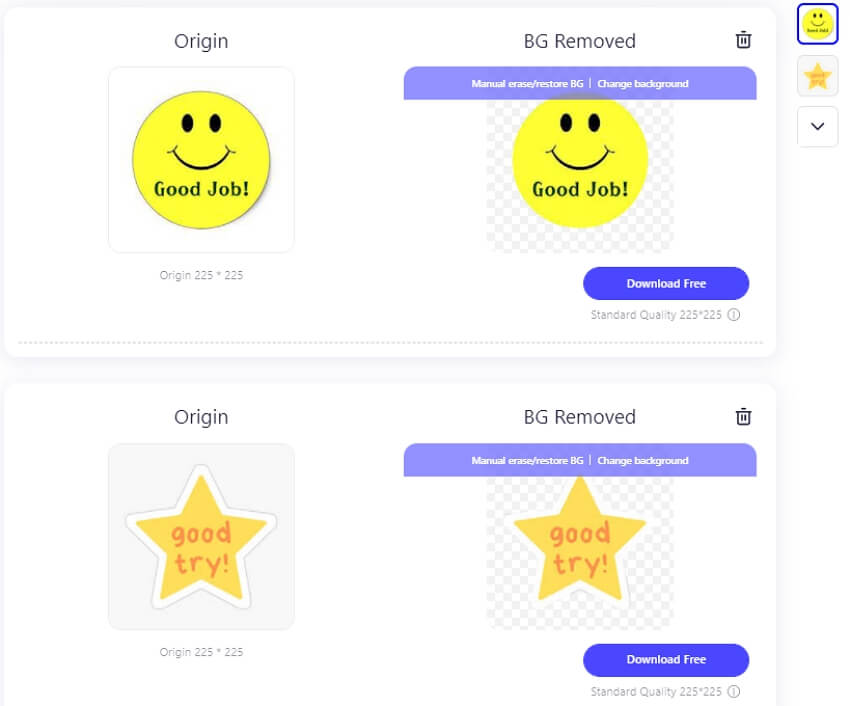
Étape 3. Vous pouvez rééditer les images traitées si nécessaire. Lorsque vous êtes satisfait, cliquez sur Télécharger pour enregistrer les images transparentes.
Étape 4. Media.io Online GIF Maker permet de convertir les images à fond transparent en GIF animé. C'est aussi simple que cela !
Conseil d'expert : Si vous n'êtes pas satisfait d'un nouveau GIF transparent créé par Media.io, alors vous ne pouvez pas manquer les 7 autres meilleurs générateurs de GIF transparents présentés ci-dessous.
EZGIF
URL : https://ezgif.com/maker
Malgré la présence de plusieurs publicités distrayantes, EZGIF est un atelier en ligne complet pour presque toutes les tâches liées aux GIF. Par exemple, la création, les modifications nécessaires, l'optimisation, l'ajout d'effets, la division d'un seul GIF en plusieurs images qui peuvent être enregistrées en tant que fichiers JPG ou PNG distincts, etc. Les seules restrictions d'EZGIF sont qu'il ne vous permet pas de télécharger les fichiers pour les manipulations dont la taille dépasse 6 Mo.
Pour apprendre à rendre un GIF transparent avec EZGIF, vous devez suivre les étapes ci-dessous :
Étape 1. Cliquez sur Parcourir et téléchargez un fichier GIF
Lancez votre navigateur web préféré, utilisez l'URL donnée ci-dessus pour aller à EZGIF, cliquez sur Parcourir dans la section Télécharger des images, et utilisez la boîte de téléchargement de fichiers pour sélectionner et ajouter le fichier GIF dont vous voulez supprimer l'arrière-plan. De retour sur la page web, cliquez sur Télécharger et créez un GIF !
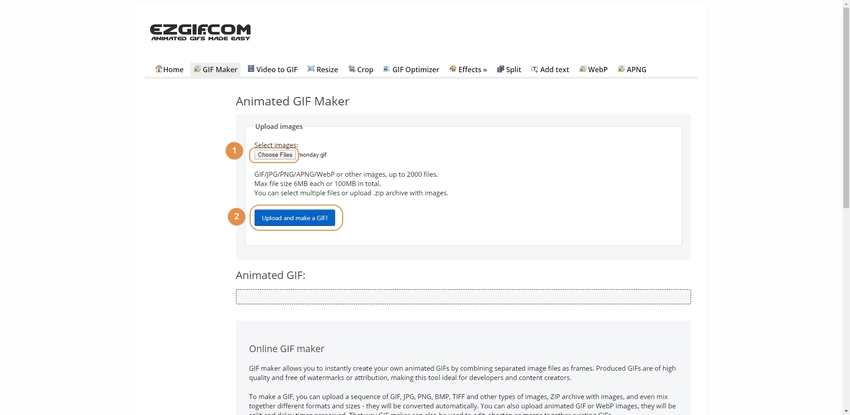
Étape 2. Cliquez sur Effets et configurez la transparence de l'arrière-plan
Cliquez sur Effets dans la barre d'outils standard en haut et cochez la couleur d'arrière-plan du GIF (blanc pour cet exemple) dans la section Remplacer la couleur par la transparence.
Note : Si nécessaire, n'hésitez pas à cocher la case personnalisée et à taper (ou coller) le code hexadécimal de la couleur d'arrière-plan du fichier pour rendre l'arrière-plan du GIF transparent.
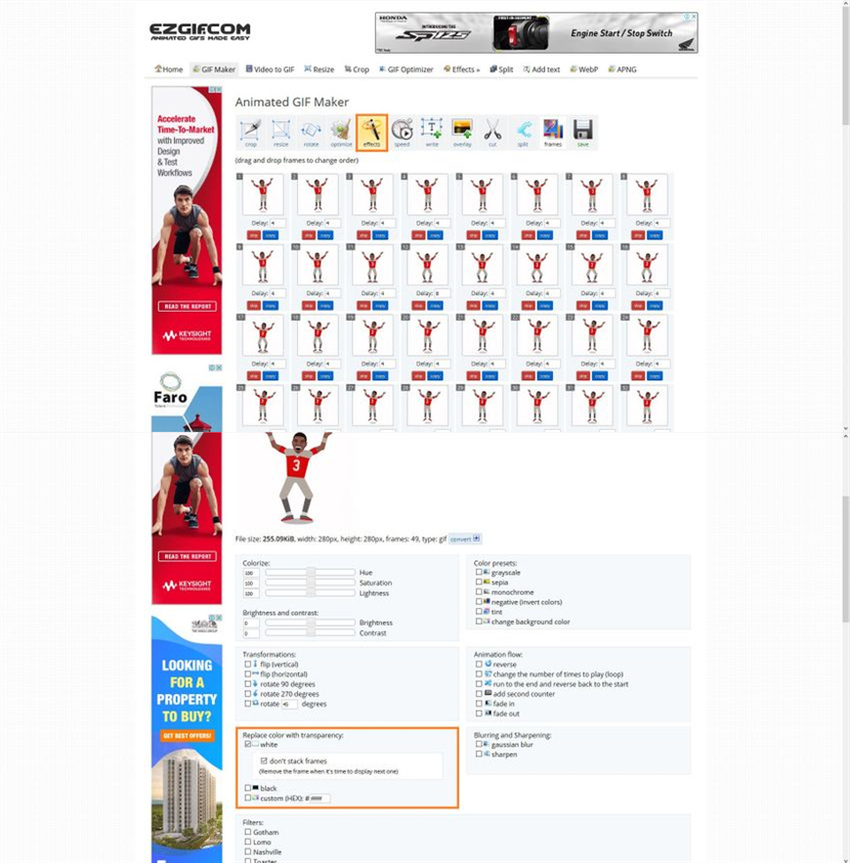
Étape 3. Prévisualiser la sortie et cliquer sur Enregistrer
Faites défiler vers le bas et cliquez sur Appliquer la sélection ! en bas de la section pour prévisualiser le résultat attendu. Si tout semble acceptable, cliquez sur enregistrer pour sauvegarder le GIF dans un nouveau fichier sur votre PC.
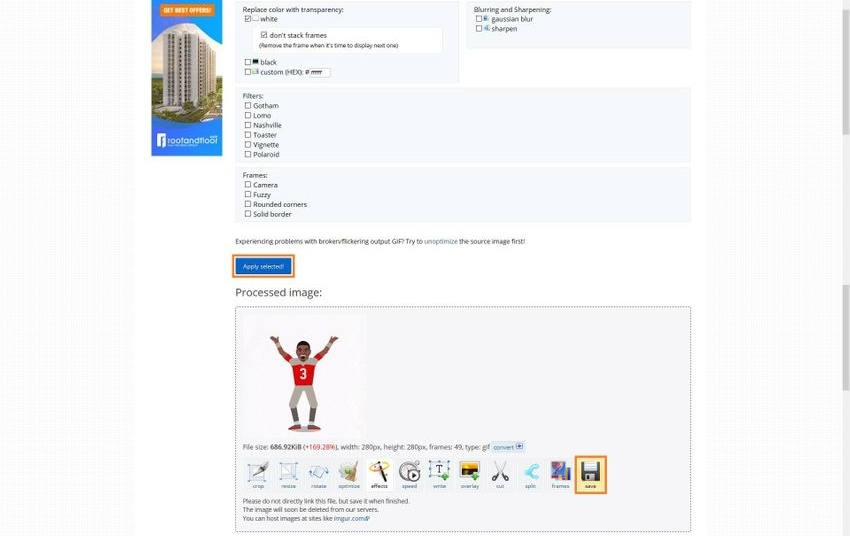
OnlineGifTools
URL : https://onlinegiftools.com/create-transparent-gif
OnlineGifTools est fier d'être le meilleur créateur de GIF en ligne au monde. C'est probablement parce que ce programme gratuit basé sur un navigateur crée des animations GIF transparentes en un seul clic. Par exemple, vous pouvez simplement saisir le code hexadécimal ou la couleur dans la couleur transparente et vous asseoir pendant que la couleur spécifiée est effacée. Il est intéressant de noter que cette application ne se contente pas de modifier l'arrière-plan du GIF. Il peut également rendre une région GIF transparente. Vous pouvez ensuite contrôler le ton, la nuance et l'allusion. Cependant, une courbe d'apprentissage est nécessaire si vous voulez utiliser ce programme en ligne de manière efficace.
Vous trouverez ci-dessous les étapes à suivre pour supprimer l'arrière-plan des fichiers GIF avec OnlineGifTools :
Étape 1. Ouvrez un fichier GIF sur OnlineGifTools.
Lancez OnlineGifTools sur votre navigateur web et glissez-déposez votre fichier GIF dans la section gif. Vous pouvez également cliquer sur la zone grise pour parcourir et télécharger un fichier GIF ou simplement copier-coller le fichier.
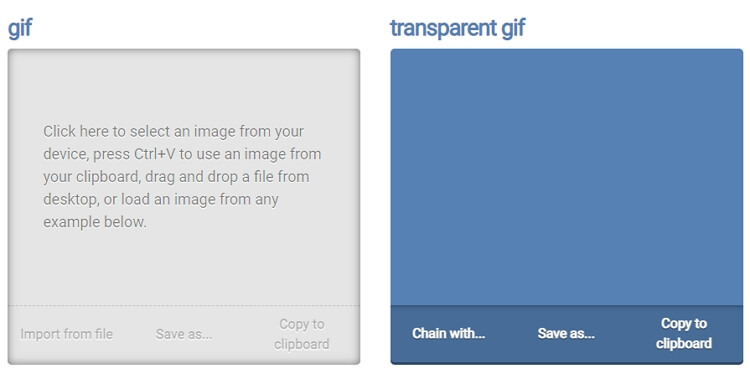
Étape 2. Personnaliser les paramètres de couleur du GIF.
Après avoir ajouté votre fichier GIF, entrez la couleur d'arrière-plan que vous souhaitez effacer dans la section Régions transparentes. Vous pouvez également modifier le taux de couleur pour qu'il corresponde à des tons similaires. Et, bien sûr, utilisez l'écran de prévisualisation sur le côté droit pour vous guider.
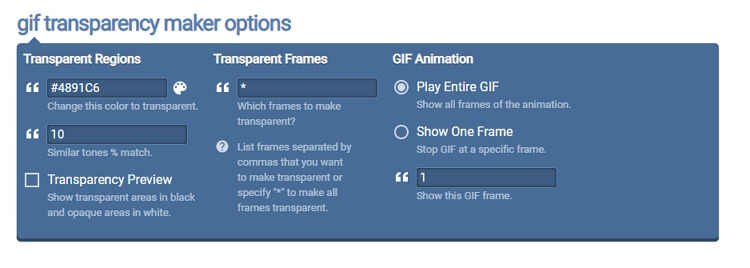
Étape 3. Exporter le fichier GIF avec un arrière-plan transparent.
Enfin, cliquez sur le bouton Télécharger dans l'écran de prévisualisation pour exporter votre nouveau fichier GIF. C'est tout !
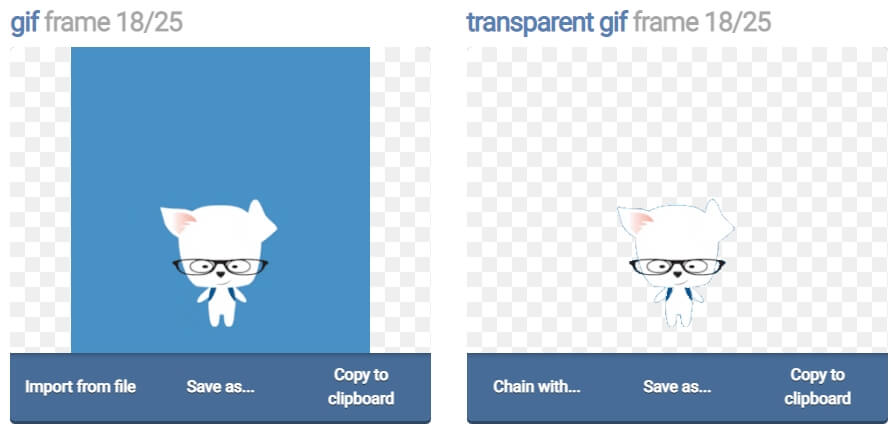
OIE
URL : https://www.online-image-editor.com/
OIE signifie Online Image Editor (comme le suggère l'URL). Cette solution en ligne est gratuite et n'incite pas à souscrire à un plan d'abonnement pour accéder à des fonctionnalités premium. OIE est capable de redimensionner et de recadrer les fichiers GIF, de leur ajouter du texte et d'autres effets, de les placer à l'intérieur de différentes bordures et formes, etc.
Vous pouvez suivre les étapes ci-dessous pour supprimer l'arrière-plan d'un GIF avec OIE :
Étape 1. Cliquez sur TELECHARGER UNE IMAGE et choisissez un GIF.
Utilisez votre navigateur web préféré pour aller sur OIE, cliquez sur TELECHARGER UNE IMAGE, et sélectionnez et téléchargez un fichier GIF depuis votre PC.
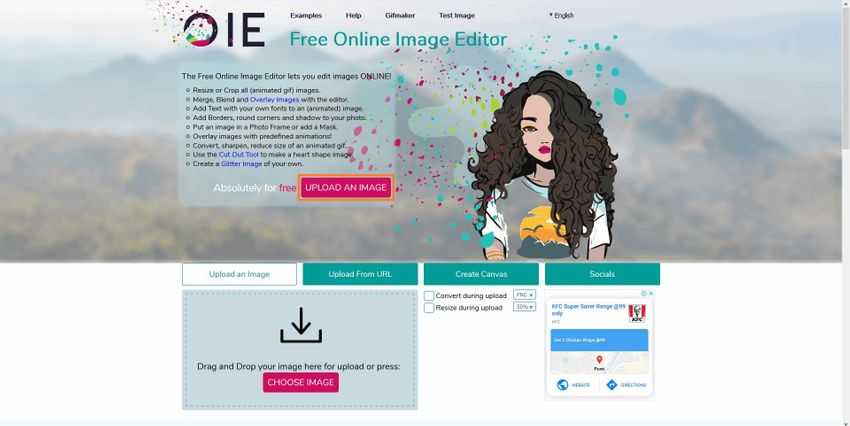
Étape 2. Aller dans Avancé et Rendre le GIF transparent
Cliquez sur l'onglet Avancé en haut de la zone droite de la page web qui s'ouvre ensuite, cliquez sur Transparence dans la barre d'outils standard en haut, et cliquez une fois dans la boîte de prévisualisation pour rendre le GIF transparent en ligne avec OIE.
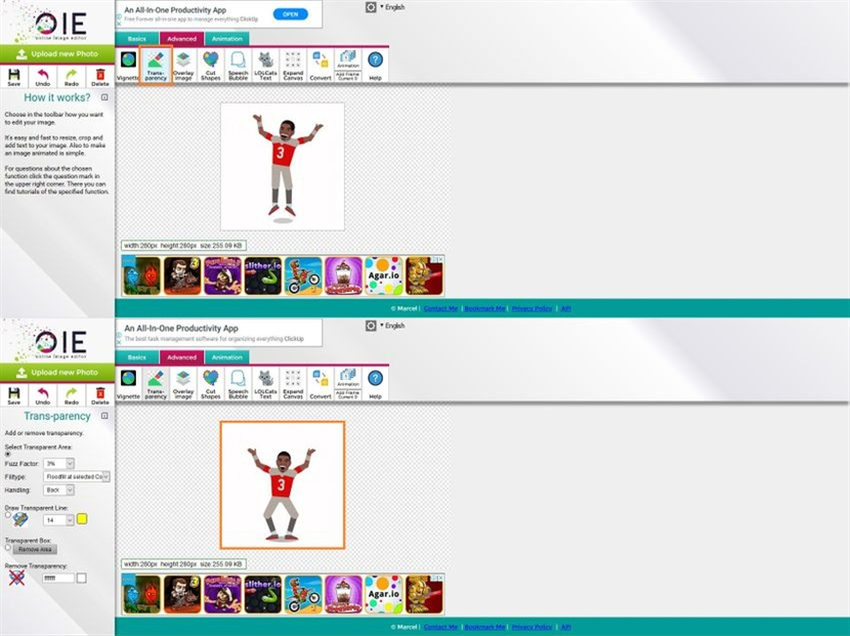
Étape 3. Cliquez sur Enregistrer et téléchargez le GIF
Cliquez sur Enregistrer en haut du volet gauche de la page et téléchargez le nouveau fichier GIF sur votre ordinateur.
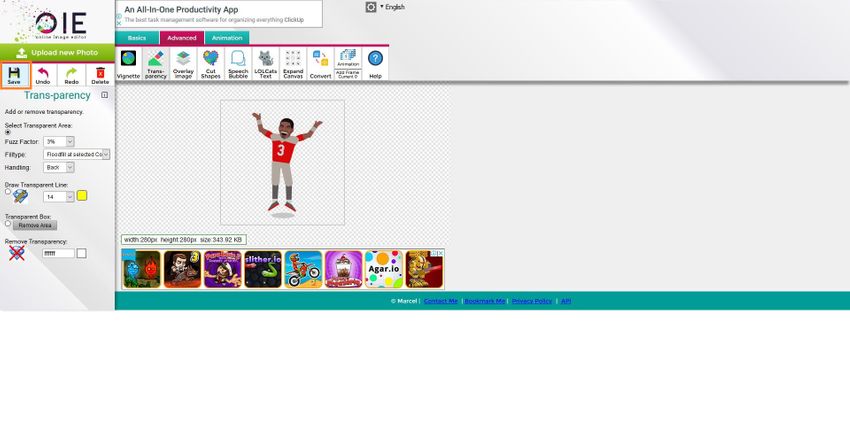
LunaPic
URL : https://www4.lunapic.com/editor/
LunaPic peut être considéré comme l'un des outils en ligne les plus simples pour tous les types de tâches d'édition de photos et de manipulation d'images. Lorsqu'elle est ouverte, la page web ressemble à un programme de bureau avec une boîte à outils contenant plusieurs outils à gauche et une barre de menu en haut avec une pléthore d'options dans chaque menu pour vous aider à éditer les images et/ou à leur ajouter plusieurs effets. En général, ces fonctionnalités ne sont pas présentes dans d'autres solutions gratuites en ligne.
Vous pouvez suivre les étapes ci-dessous pour apprendre à supprimer l'arrière-plan d'un GIF en ligne à l'aide de LunaPic :
Étape 1. Cliquez sur Télécharger et téléchargez le GIF source.
Allez sur la page web de LunaPic, cliquez sur Télécharger dans la section supérieure droite, et utilisez la boîte de téléchargement de fichiers (dans Mozilla Firefox) pour sélectionner et télécharger le fichier GIF dont vous voulez rendre l'arrière-plan transparent.
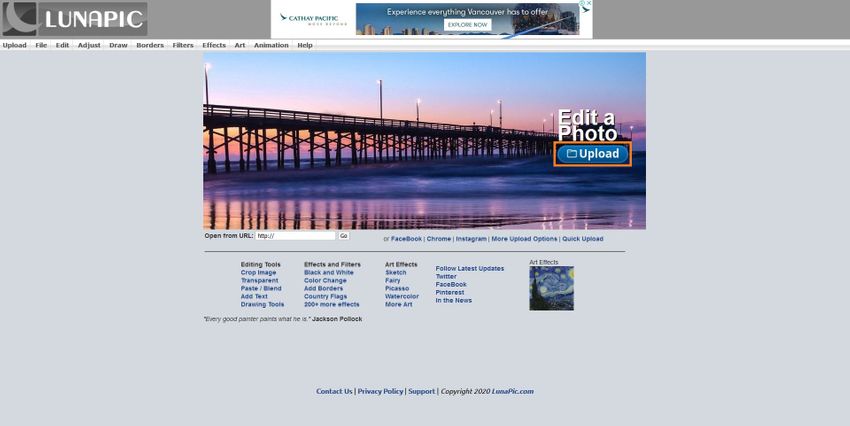
Étape 2. Rendre le GIF transparent
Cliquez sur le lien Transparent en haut de la page et attendez que LunaPic rende le GIF transparent pour vous.
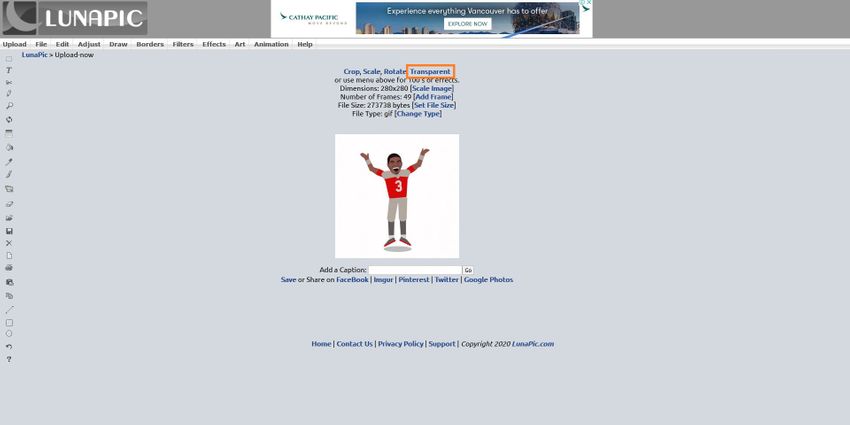
Étape 3. Cliquez sur Enregistrer pour enregistrer le GIF
Cliquez sur Enregistrer sous la boîte de prévisualisation et suivez les instructions à l'écran pour télécharger le GIF modifié sur votre ordinateur.
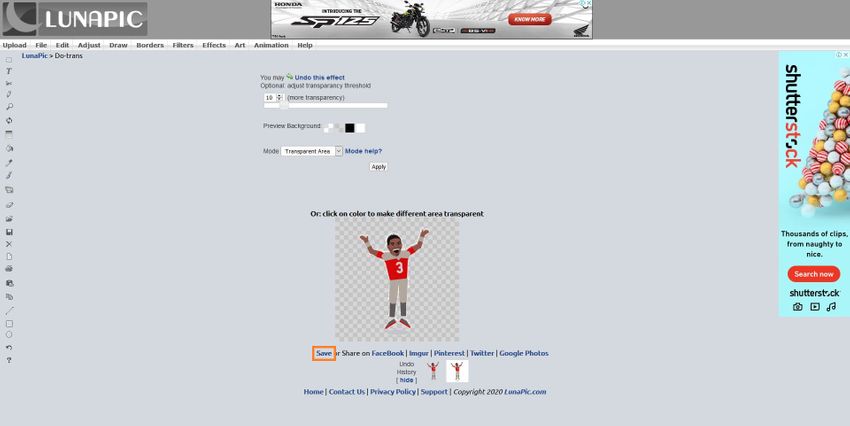
Animizer
URL: https://icons8.com/animizer/
Animizer est un outil qui effectue la plupart des tâches à votre place en un minimum de clics de souris. Qu'il s'agisse d'animer une image fixe, de supprimer la couleur d'arrière-plan, d'ajouter et d'animer des textes, ou même de diviser un GIF et d'enregistrer ses images sous forme de fichiers PNG ou JPG. De plus, la page web contient des outils explicites listés en haut qui vous aident à éditer et/ou manipuler vos images ou vos fichiers GIF en toute simplicité.
Vous pouvez suivre les étapes suivantes pour supprimer l'arrière-plan d'un GIF à l'aide d'Animizer :
Étape 1. Cliquez sur Parcourir et accédez à la page d'édition
Suivez l'URL indiquée ci-dessus pour accéder à Animizer, cliquez sur Parcourir pour sélectionner le GIF source sur votre ordinateur, et de retour sur la page web, cliquez sur Continuer à éditer.
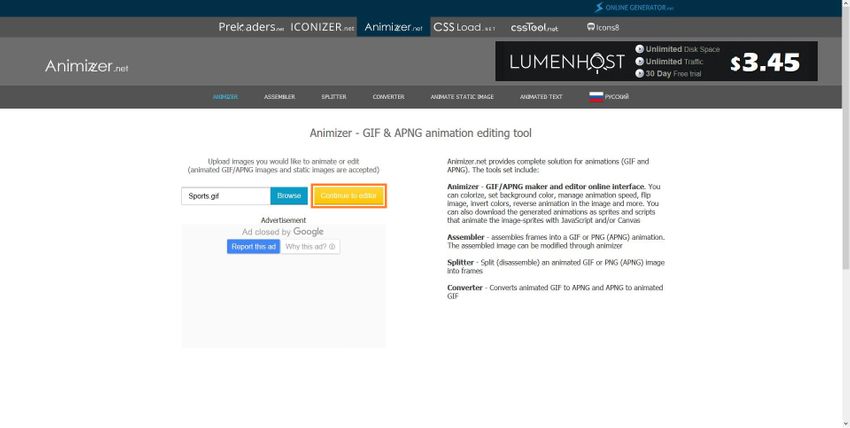
Étape 2. Prévisualisation du GIF
Sur la page suivante, assurez-vous que l'option Fond transparent est réglée sur Oui, et cliquez sur Générer l'animation en bas pour prévisualiser le fichier GIF de sortie.
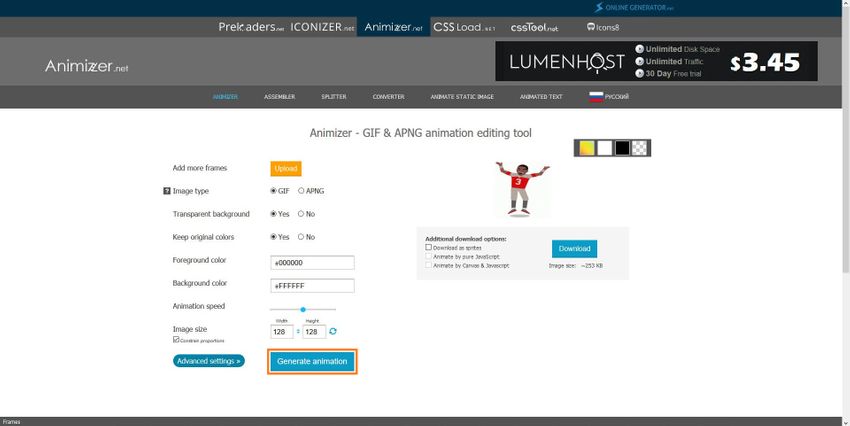
Étape 3. Cliquez sur Télécharger pour enregistrer le nouveau GIF
Une fois que le résultat estimé est acceptable, cliquez sur Télécharger dans la section droite de la page pour enregistrer le fichier GIF modifié sur votre PC.
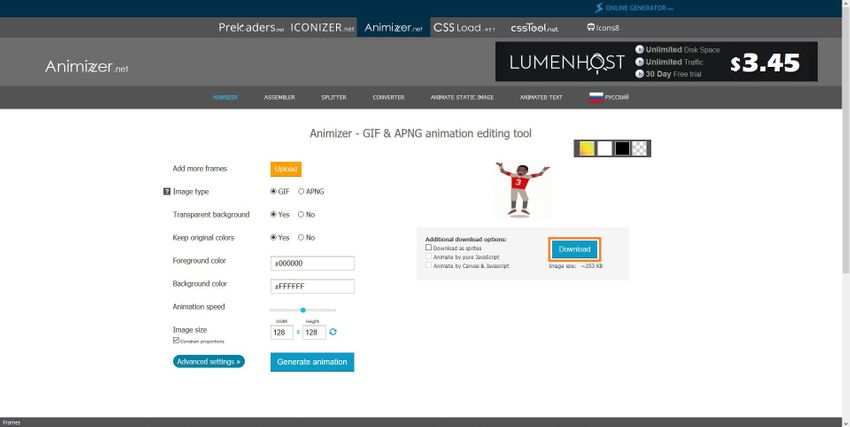
Gifmake
URL : https://gifmake.com/
Gifmake est un autre outil de création de GIF en ligne qui vous permet également de modifier les GIF existants après les avoir téléchargés sur le portail. Bien que vous puissiez télécharger des fichiers d'une taille maximale de 7 Mo, Gifmake vous permet de modifier individuellement chaque image d'un GIF existant. Le seul inconvénient du site est qu'il consomme beaucoup de temps de traitement et que, parfois, il ne fonctionne même pas sur Mozilla Firefox.
Les étapes simples pour rendre un GIF transparent sont indiquées ci-dessous :
Étape 1. Cliquez sur Télécharger et ajouter un GIF
Utilisez le lien ci-dessus pour aller sur Gifmake, cliquez sur Télécharger, puis sélectionnez et téléchargez votre fichier GIF sur le portail.
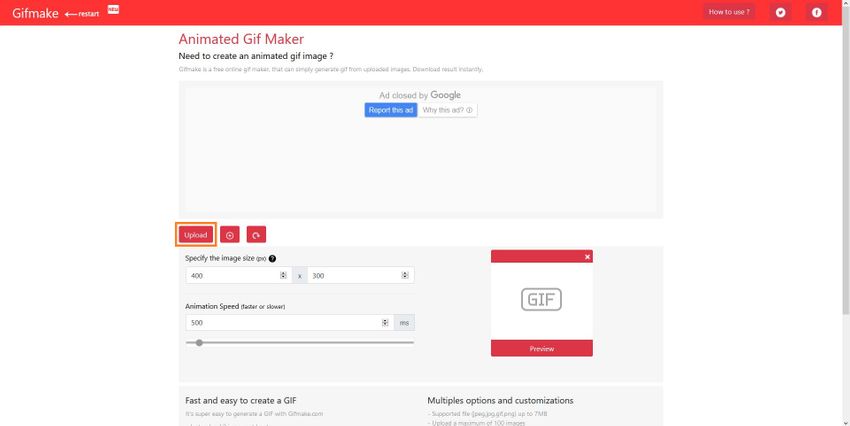
Étape 2. Cliquez sur Transparent Bg pour supprimer l'arrière-plan d'un GIF.
Cliquez sur Transparent Bg au-dessus de la boîte de prévisualisation à droite, et attendez que Gifmake supprime l'arrière-plan du GIF.
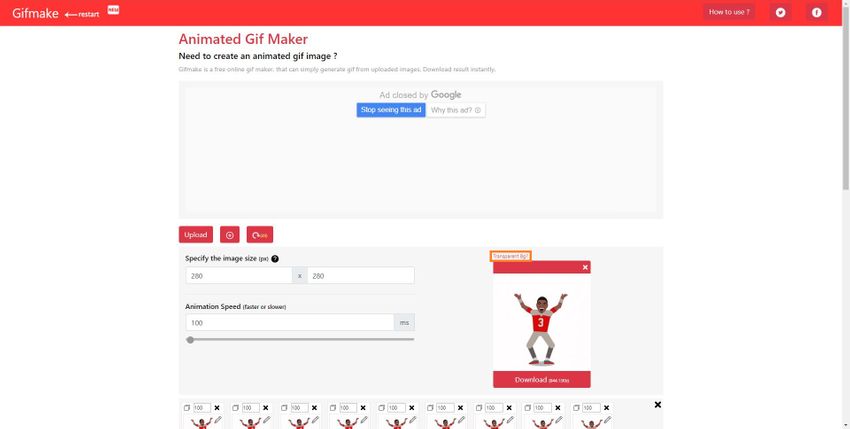
Étape 3. Cliquez sur Télécharger et enregistrer le GIF
Assurez-vous que la fenêtre de prévisualisation affiche le résultat escompté et cliquez sur Télécharger pour enregistrer le GIF modifié sur votre PC.
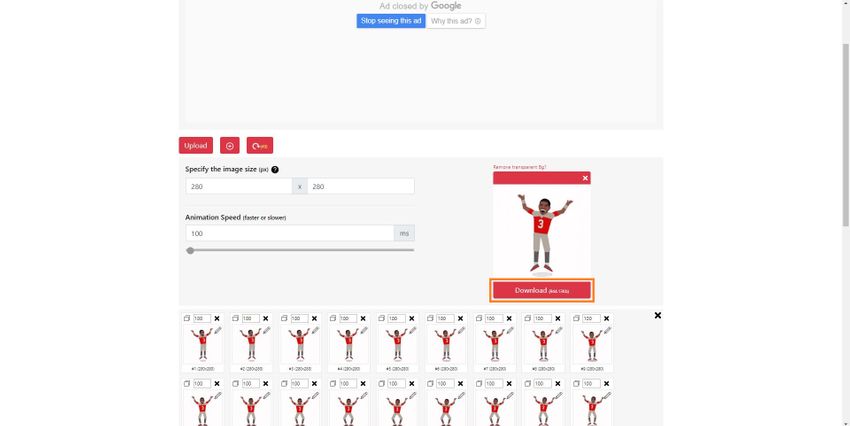
GIFmagic
URL : http://www.gifmagic.com/
Exclusivement dédié aux GIF, GIFmagic vous permet de manipuler les fichiers GIF animés pour répondre au mieux à vos besoins. Après avoir téléchargé un GIF source vers GIFmagic, vous pouvez ajouter des effets, recadrer et redimensionner, faire pivoter et retourner, gérer les boucles et optimiser le fichier si nécessaire. Après avoir effectué les modifications, vous pouvez soit enregistrer le GIF modifié sur votre ordinateur, soit annuler toutes les modifications si quelque chose ne va pas et devient introuvable, et recommencer depuis le début.
Vous pouvez apprendre à rendre un GIF transparent en suivant les étapes ci-dessous :
Étape 1. Télécharger un GIF source
Allez sur le site Web de GIFmagic, cliquez sur le premier bouton CLIQUEZ ICI, cliquez sur Parcourir sur la page suivante, sélectionnez le GIF source dans la boîte de téléchargement de fichiers et cliquez sur Ouvrir dans le coin inférieur droit. Cliquez sur OK une fois que vous êtes de retour sur la page web pour télécharger le fichier GIF vers GIFmagic.
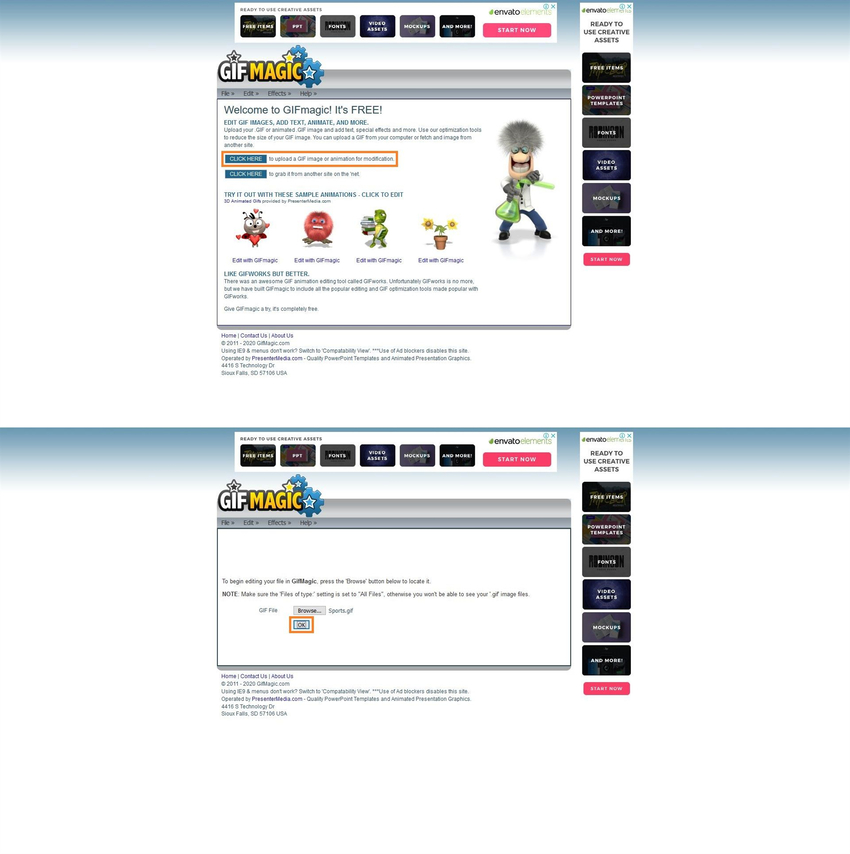
Étape 2. Aller dans Options de transparence et Supprimer l'arrière-plan
Sur la page suivante, allez dans le menu Édition en haut, allez dans Transparence et cliquez sur Ajouter. Ensuite, cliquez une fois sur le GIF dans la boîte de prévisualisation et attendez que GIFmagic rende l'arrière-plan transparent pour vous.
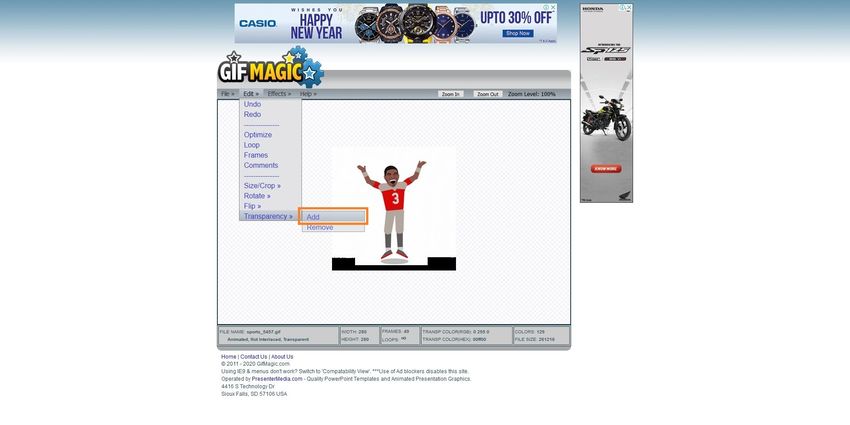
Étape 3. Allez dans Fichier et enregistrez le GIF
Cliquez sur Fichier en haut de la page, cliquez sur Enregistrer et sauvegardez le nouveau GIF sur votre ordinateur.
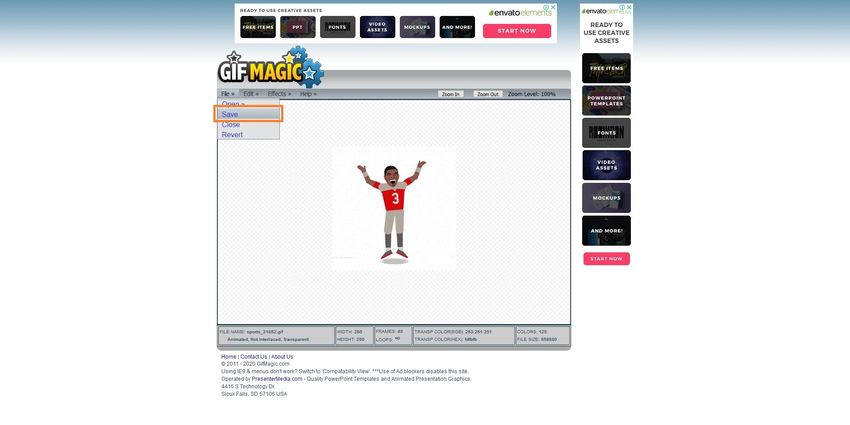
Partie 2. Comparaison détaillée de chaque outil en ligne
Vous pouvez consulter le tableau suivant pour comparer en détail toutes les solutions en ligne mentionnées ci-dessus pour supprimer l'arrière-plan de GIF :
| GIF Tool | Peut être téléchargé à partir de | Formats d'image pris en charge | Peut faire des GIFs à partir de | Type de téléchargement de fichier |
|---|---|---|---|---|
| Media.io | Ordinateur | Presque tous les principaux formats | Images et vidéos | Unique |
| EZGIF | Ordinateur | Presque tous les principaux formats | Images et vidéos | Unique, en vrac |
| OnlineGifTools | Ordinateur | GIF | GIF | Unique |
| OIE | Ordinateur, URL | Presque tous les principaux formats | Images | Unique |
| LunaPic | Ordinateur, URL, Médias sociaux | Presque tous les principaux formats | Images | Unique, en vrac |
| Animizer | Ordinateur | Presque tous les principaux formats | Images | Unique, en vrac |
| Gifmake | Ordinateur | Presque tous les principaux formats | Images | Unique, en vrac |
| GIFmagic | Ordinateur, URL | GIFs | GIF | Unique |
Résumé
Il n'est pas nécessaire de supprimer l'arrière-plan d'un fichier GIF si le GIF animé source n'est pas composé d'une couleur d'arrière-plan. Cependant, s'il en est autrement, et que les couleurs de l'arrière-plan se reflètent dans les animations, vous savez maintenant comment rendre un GIF transparent. N'est-ce pas ?
Wondershare UniConverter peut vous aider à créer un GIF unique à partir d'une vidéo ou de photos. Réglage de l'heure de début, de l'heure de fin, de la taille de la sortie et de la fréquence d'images. Et voilà, un fantastique GIF est terminé.
- - Wondershare UniConverter est le logiciel le plus simple pour créer un GIF spécial.
- - Il permet de réduire la taille des images et de les convertir dans d'autres formats courants.
- - Il vous permet de compresser des vidéos/audios de plus de 1 Go, sans compromettre la qualité.
- - Dans l'onglet Boîte à outils, il comprend des fonctions de conversion VR, de suppression des filigranes, de conversion d'images et de correction des métadonnées des médias.
- - Il vous permet également de graver des vidéos et d'autres fichiers multimédias sur DVD.




